CAD怎么将多条线段合并成图
发布时间:2017-05-18 13:39
相关话题
大家知道CAD怎么将多条线段合并成图吗?其实合并起来很简单的,下面就让小编告诉你CAD怎么将多条线段合并成图的方法,一起学习吧。
CAD将多条线段合并成图的方法
先随意画几条线段。

右击,在点确定。

选择修改/对象。如图。

在选择对象/多段线。

右击,选择多条。

依次选择需要合并的对象。回车确定。

显示如图,直接确定。
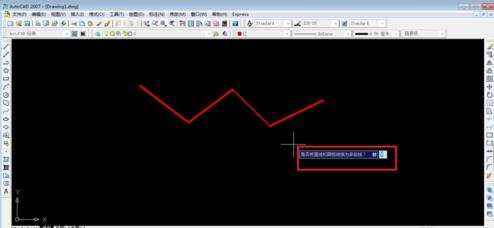
选择合并(j),回车。

之后按多次回车即可。
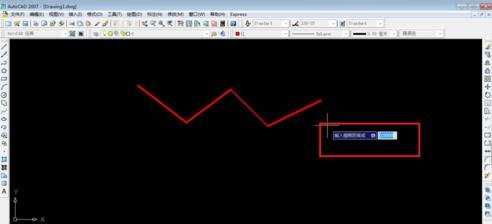

最后合并成功,下面为成功图。
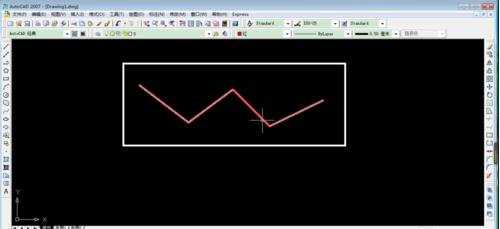

大家知道CAD怎么将多条线段合并成图吗?其实合并起来很简单的,下面就让小编告诉你CAD怎么将多条线段合并成图的方法,一起学习吧。
先随意画几条线段。

右击,在点确定。

选择修改/对象。如图。

在选择对象/多段线。

右击,选择多条。

依次选择需要合并的对象。回车确定。

显示如图,直接确定。
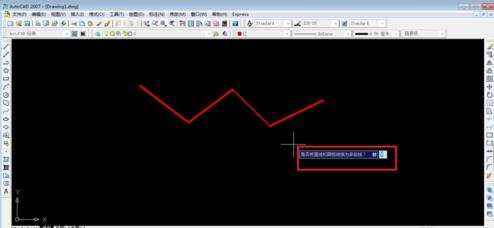
选择合并(j),回车。

之后按多次回车即可。
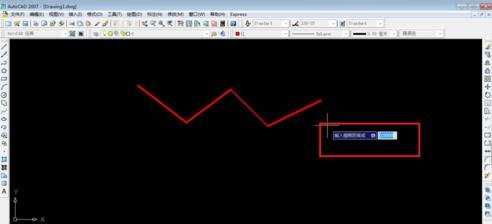

最后合并成功,下面为成功图。
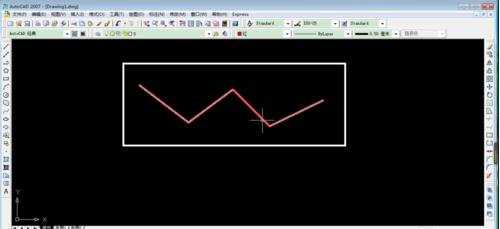
CAD怎么将多条线段合并成图的评论条评论